|
Stromové zobrazení Graficky popisuje skrytý stav. Název skrytého stavu je kořenový uzel. Úrovně se zobrazují jako podřízené uzly kořenového uzlu a jsou vypsány v pořadí určeném směrem osy Z. Názvy bloků, pohledů komponent a složek ve skrytém stavu se zobrazují ve stromové struktuře pod příslušnými úrovněmi. Základní geometrické objekty, například čáry a oblouky, vybrané pro určitou úroveň jsou zobrazeny jako jediná entita nazývaná volné objekty. |
||
|
Svislý panel nástrojů Obsahuje tlačítka, která fungují ve spojení s položkou vybranou ve stromovém zobrazení. Dostupnost jednotlivých tlačítek závisí na jejich relevantnosti vůči výběru. |
||
|
Tlačítka |
||
 Vytvoří novou úroveň a přidá ji pod aktuální výběr ve stromovém zobrazení. |
||
 Dočasně skryje dialog tak, abyste mohli vybrat objekty pro aktuálně vybranou úroveň.
|
||
 Odebere položku vybranou ve stromové struktuře. Pokud je vybraná položka kořenový uzel, celý skrytý stav se odstraní a vytvoří se dvě prázdné úrovně. Pokud skrytý stav obsahuje pouze 2 úrovně, úrovně nejsou odebrány, ale je odebrán veškerý jejich obsah. Pokud je vybraná položka úroveň, daná úroveň a veškerý její obsah jsou odebrány ze skrytého stavu. |
||
 Přesune vybranou úroveň nahoru. |
||
 Přesune vybranou úroveň o jednu úroveň nahoru. |
||
 Přesune vybranou úroveň o jednu úroveň dolů. |
||
 Přesune vybranou úroveň na poslední místo. |
||
 Dočasně skryje dialogové okno, aby bylo možné zobrazit výkres. Stisknutím klávesy ESC nebo ENTER se vrátíte do dialogového okna. |
||
|
Karta Základní |
||
|
Nastavení úrovně |
||
|
Název úrovně Poskytuje vám místo pro určení názvu úrovně. Program tento název zobrazuje ve stromovém zobrazení. |
||
|
Výběr Zobrazí počet entit, které byly pro danou úroveň vybrány. Výskyty odkazují na počet objektů strojírenské struktury, které byly pro danou úroveň vybrány. |
||
|
Automatický výběr pozadí Nastaví možnosti automatického výběru pozadí pro objekty, které tato hladina překrývá. Tato volba je dostupná pouze u úrovně, která slouží jako pozadí. |
||
|
Automatický výběr Automaticky vybere objekty na pozadí a přidá je k vybrané hladině. |
||
|
Vybrat jen výskyty Omezí automatický výběr pouze na pohledy komponenty a složky. |
||
|
Karta Rozšířené |
||
|
Nastavení úrovně |
||
|
Použít pouze vnější obrys Pro výpočty popředí se použije pouze vnější obrys. Když je tato volba vybrána, objekty v pozadí nejsou viditelné skrze případné otvory uvnitř obrysu, například díry a drážky. Tato volba se obvykle používá pro skrytí objektů v pozadí, když objekt v popředí obsahuje slepé díry. |
||
Příklady: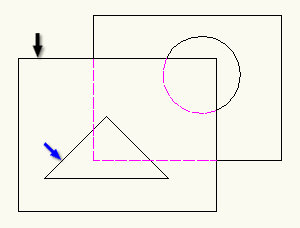 V tomto příkladu je popředí tvořeno objekty, kterými jsou obdélníková (černá šipka) a trojúhelníková (modrá šipka) díra. Protože je vybrána možnost Použít pouze vnější obrys, objekty v pozadí nejsou skrze tyto otvory viditelné. Program je znázorňuje pomocí skrytých čar. 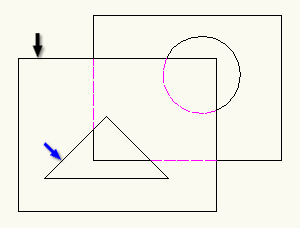 V tomto příkladu není políčko Použít pouze vnější obrys zaškrtnuto. Objekty na pozadí jsou viditelné skrze trojúhelníkovou díru. |
||
|
Uložit obrys Uloží vnější obrys geometrie v popředí pro budoucí použití při výpočtech skrytých hran. Pokud změníte popředí, nemusí aplikace Sada nástrojů AutoCAD Mechanical vypočítat skryté hrany přesně, protože tento výpočet je založen na uloženém, nikoli na aktuálním obrysu. Tuto možnost používejte pouze v případě, že při přidávání nebo změnách geometrie zaznamenáte významné snížení výkonu. Poznámka:
Tato volba je dostupná pouze tehdy, pokud je zaškrtnuto políčko Použít pouze vnější obrys. |
||
|
Inverzní popředí Převrací úlohy popředí a v pozadí. Program skryje objekty, které nejsou překryty ohraničením popředí, a zobrazí objekty, které jsou překryty popředím. |
||
|
Použít pouze hladiny obrysů v popředí V sadě výběru popředí se použije filtr hladin, který odfiltruje všechny hladiny kromě hladin obrysů a hladin, které nejsou hladinami Mechanical. Ve výchozím nastavení jsou hladinami obrysů hladiny AM_0, AM_1 a AM_2, přičemž můžete definovat nejvýše čtyři hladiny obrysů. Ve výchozím nastavení kreslí program všechny objekty, které jsou platnými objekty popředí, na těchto hladinách. Pokud zrušíte zaškrtnutí tohoto políčka, budou všechny objekty, které patří do sady výběru popředí, zobrazeny jako objekty v popředí, bez ohledu na to, zda jsou či nejsou platnými objekty popředí. |
||
|
Karta Vyloučení objektů |
||
|
Objekty použité jako popředí |
||
 Dočasně skryje dialogové okno, takže můžete vybírat nebo odebírat objekty z množiny vyloučení popředí.
|
||
 Vyčistí aktuální výběr z množiny určené k vyloučení. |
||
|
Vyřadit vybrané objekty Určuje, že objekty v množině pro vyloučení z popředí nemají být vypočteny jako součást popředí. |
||
|
Objekty použité jako pozadí |
||
 Dočasně skryje dialogové okno, takže můžete vybírat nebo odebírat objekty z množiny vyloučení pozadí.
|
||
 Vyčistí aktuální výběr z množiny určené k vyloučení. |
||
|
Vyřadit vybrané objekty Určuje, že objekty v množině pro vyloučení z pozadí nemají být skryty jako součást pozadí. |
||
|
Nastavení Otevírá dialog Skrýt volby a umožňuje uživatelům nastavovat výchozí volby příkaz AMSHIDE. |
||
- Výchozí nastavení tohoto dialogu můžete provádět v dialogu Skrýt volby (přístupný prostřednictvím příkazu MOŽNOSTI nebo AMOPTIONS na kartě Struktura
 Skrýt volby nebo pomocí tlačítka nastavení tohoto dialogu).
Skrýt volby nebo pomocí tlačítka nastavení tohoto dialogu). - Velikost dialogového okna je možné změnit přetažením strany nebo rohu.